
Можно ли использовать Айфон, Айпад как флешку? Как сделать из iPhone USB-флешку
Иногда возникает нео,сходимость использовать iPhone в качестве флешки. Как настроить такую функцию? Расскажем в нашей статье.
Если вы владеете смартфоном марки Apple, то вы, наверняка, уже отметили, что у него отсутствует возможность подключения к компьютеру в качестве USB—флешки. И эта тема не теряет актуальности, поэтому мы расскажем, как использовать iPhone в качестве флешки.
Сама компания объясняет такой недостаток тем, что во время открытия системы с файлами, телефон подвергается опасности. Каждое приложение, полученное через AppStore имеет некоторые уязвимости, а это они считают неприемлемым.
Поэтому все дальнейшие действия нельзя проделать без джейлбрейка. Если у ваас официальный Айфон, имеющий официальное ПО, а функция использования его в качестве накопителя очень нужна, то тут есть два варианта:
- Откажитесь от затеи и довольствуйтесь тем, что есть
- Установите джейлбрейк и начинайте работу над созданием из телефона флешки
USB Drive

Использование Айфона и Айпада в качестве флешки
Это самая лучшая из имеющихся программ. Она обладает большей гибкостью, но и времени придётся потратить достаточно, чтобы сделать все настройки.
Эту утилиту надо устанавливать с помощью приложения Cydia (репозиторий apt.dmytro.me). Сама же она не закончена окончательно, поэтому во время запуска вы должны выбрать удобный режим работы:
- Default — стандартный, где можно пользоваться камерой, модемом и синхронизироваться с iTunes
- Drive + iTunes — в данном случае стандартный интерфейс заменится на Mass Storage, позволит пользоваться iPhone как накопителем. Стоит сказать, что этот режим назвати так неспроста: дебаггер XCode и iTunes будут работать в стандартном режиме, но он доступен только для MAC OS
- Drive Only — даёт возможность определяться телефону полностью как флешке. При этом так будет на всех операционных системах. Но в данном режиме у вас уже не будет возможности синхронизации ис iTunes и возможности его восстановления из резервной копии. Для устранения таких недостатков надо подключаться к одному из вышеуказанных режимов
После выбора режима создайте на телефоне отдельный раздел. Выглядит это примерно так:
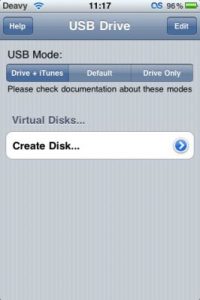
Далее определитесь с размером готовой папки и запустите процесс создания. Вам нужно будет подождать пару минут. Когда операция закончится вы станете владельцем нового раздела, куда теперь можно скачивать файлы.
Из недостатков можно отметить, что режимы переключать затруднительно, а также то, что Windows не работает с каждым из них. Также утилита разделам присваивает систему FAT, а это говорит о том, что файлы более 4Гб перенести туда не получится. В данном случае можно будет воспользоваться только внешним диском.
Удаление программы тоже имеет определённые особенности. Сначала стираются все созданные разделы, телефон переключается в режим Default, перезагружается и только потом можно удалять. Если же провести удаление через Cydia, то в будущем это может привести к проблемам.
iPhoneDisk
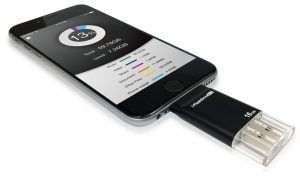
Можно ли использовать iPhone как флешку?
Это плагин системы файлов от MacFuse. Для входа в систему используется MobileDevice API, как и iTunes. Несмотря на действенность способа, пользоваться им стоит если у вас нет возможности установить предыдущую программу.
Причин для этого несколько:
- Утилита может работать только на MAC OS X
- Приложение морально устарело, так как его первая версия была выпущена для iOS3.0. Конечно, программа постоянно обновлялась и дорабатывалась, но не факт, что на последних версиях системы она будет работать
- Скачивание тоже представляет собой некоторую проблему, так как даже на официальном сайте его запретили
Но, если вам все—таки удалось загрузить iPhoneDisk, то установите его на ПК и своё устройство с помощью док—кабеля. На рабочем столе сразу же появится значок, похожий на обычный диск. Он вам и нужен.
Дальше все просто: вы можете осуществлять управление всеми файлами как на простом диске, но вот только не забывайте о безопасном извлечении устройства.
Что бы там ни было, но компания Apple в каком—то смысле действует правильно, так как нет смысла добавлять функцию, которая большинству пользователей ненужна. Поэтому если вам очень надо использовать смартфон в качестве флешки, то придётся проделать вышеописанные действия. Если же необходимости нет, то и заморачиваться не стоит.
